
Jak zablokować wyskakujące okienka w Chrome
Przeglądarka Google Chrome domyślnie blokuje wyskakujące okienka. Czasami jednak przydać się może wiedza, w jaki sposób odblokować wyświetlanie wyskakujących okienek. W tej poradzie pokazujemy, jak to zrobić.
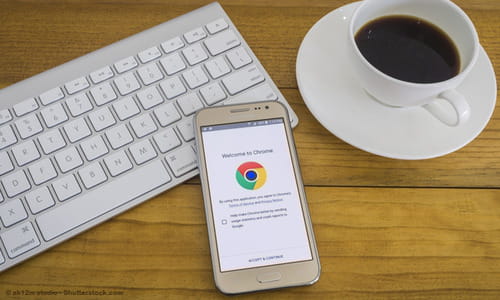
Blokowanie i odblokowanie wyskakujących okienek
Otwórz Chrome i kliknij ikonę trzech kropek, a następnie Ustawienia > Pokaż ustawienia zaawansowane.
W sekcji Prywatność kliknij Ustawienia treści.
W sekcji Wyskakujące okienka wybierz opcję Nie zezwalaj na wyskakujące okienka w żadnej witrynie, jeżeli chcesz blokować wyskakujące okienka. Wybierz opcję Zezwalaj na pokazywanie wyskakujących okienek we wszystkich witrynach, jeżeli chcesz odblokować wyskakujące okienka.
Zezwolenie na wyskakujące okienka określonej witrynie
Nie trzeba odblokowywać wszystkich wyskakujących okienek, jeżeli akurat zaufana witryna w ten sposób prezentuje swoje treści. Można zrobić wyjątek tylko dla tej strony internetowej.
W tym celu otwórz stronę z zablokowanymi wyskakującymi okienkami i na pasku adresu kliknij ikonę Zablokowano pop-upy. Aby wyświetlać wyskakujące okienka w danej witrynie, wybierz Zawsze pokazuj wyskakujące okienka dla [nazwa witryny] > Gotowe.
- Blokada wyskakujących okienek
- Blokowanie wyskakujących okienek - Najlepszą odpowiedź
- Blokowanie wyskakujących okienek chrome - Najlepszą odpowiedź
- Blokada wyskakujących okienek pop-up - Praktyczne porady -Przeglądarki internetowe
- Blokada wyskakujących reklam - Praktyczne porady -Przeglądarki internetowe
- Blokada sms premium - Praktyczne porady -T-Mobile
- Blokada ekranu samsung - Praktyczne porady -Samsung
- Program do blokowania wyskakujących okienek - Do pobrania - Przeglądarki internetowe